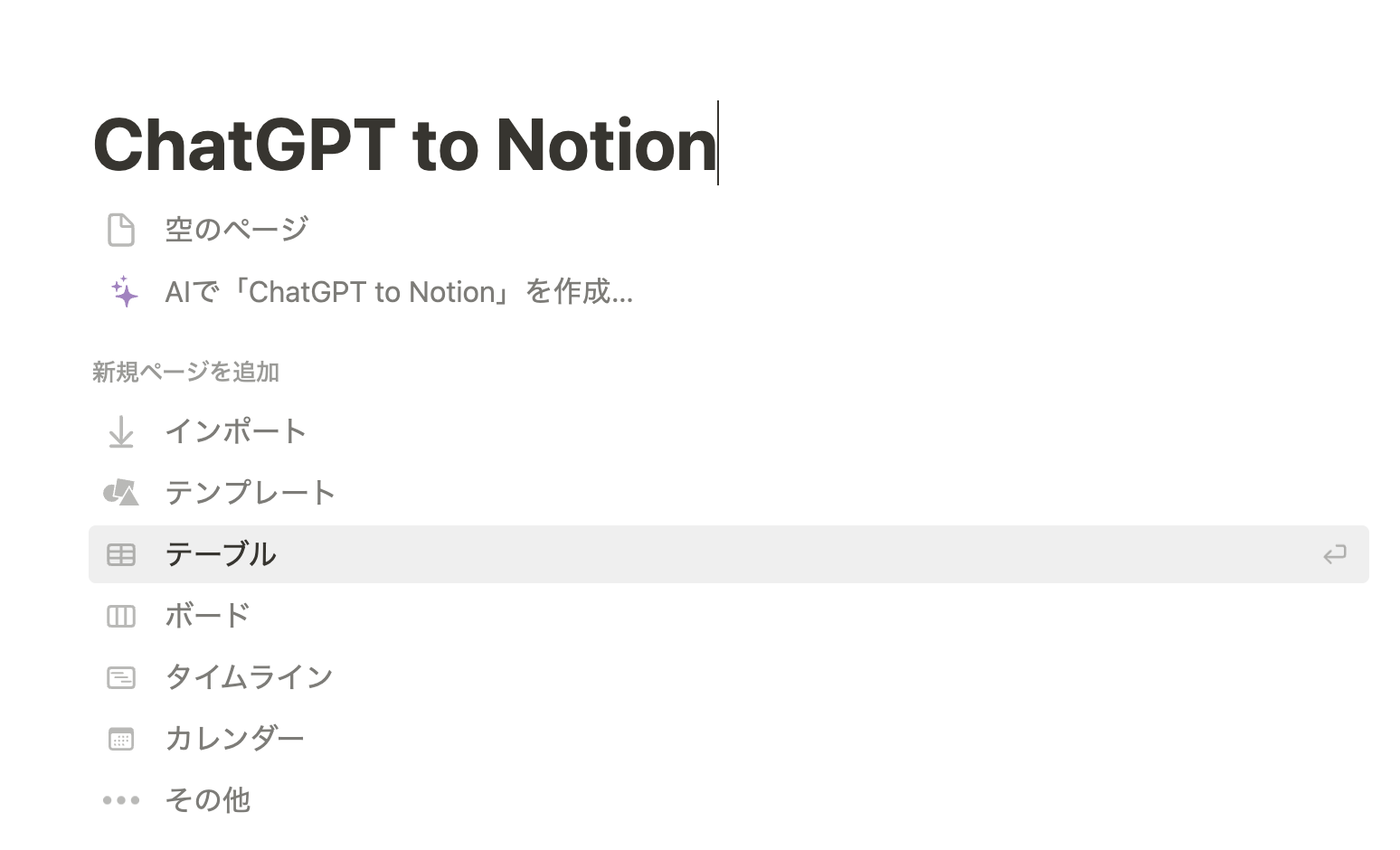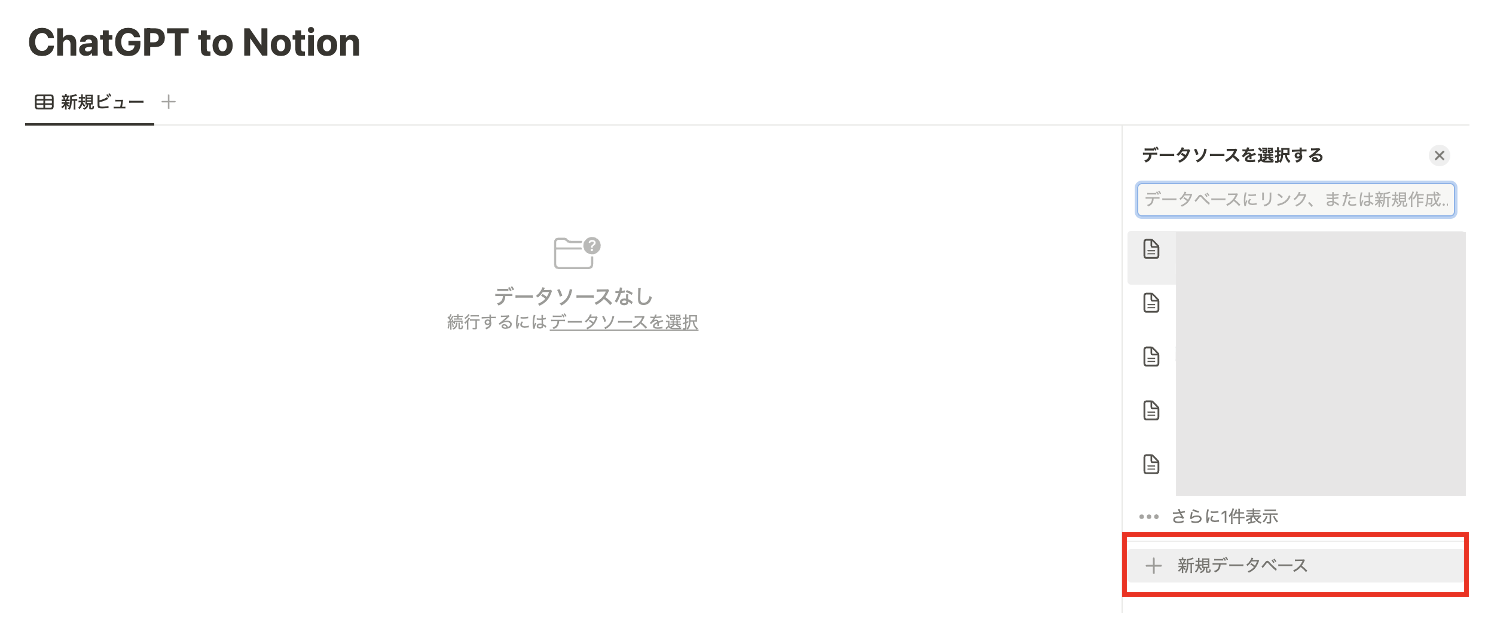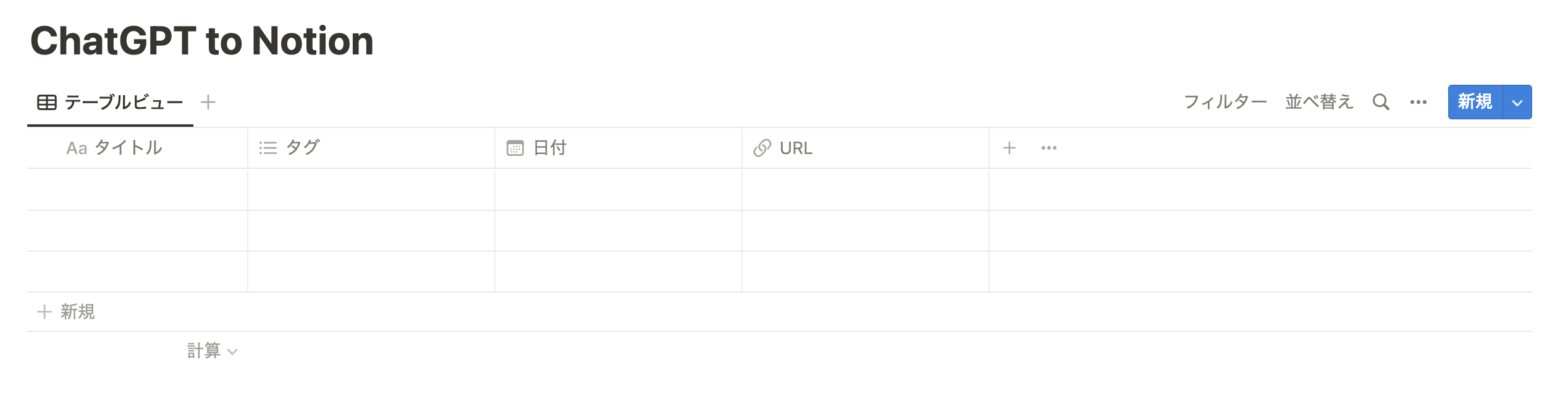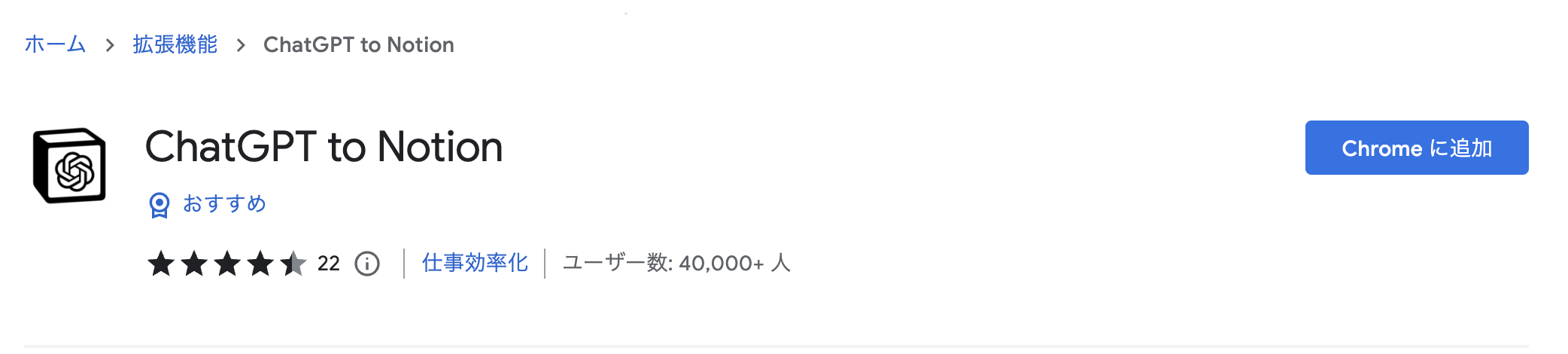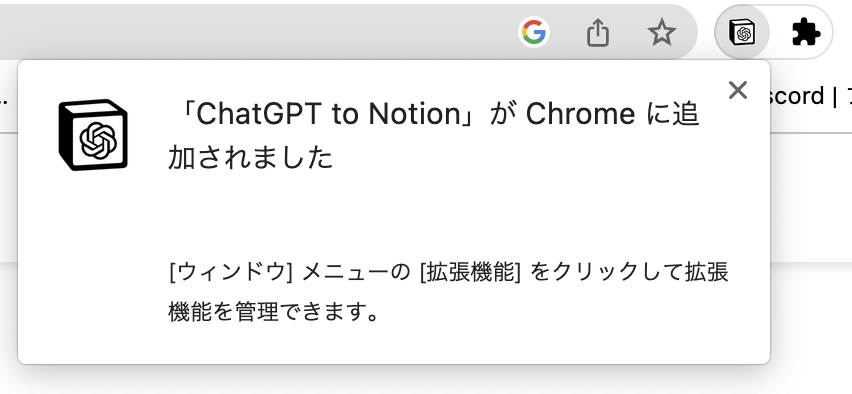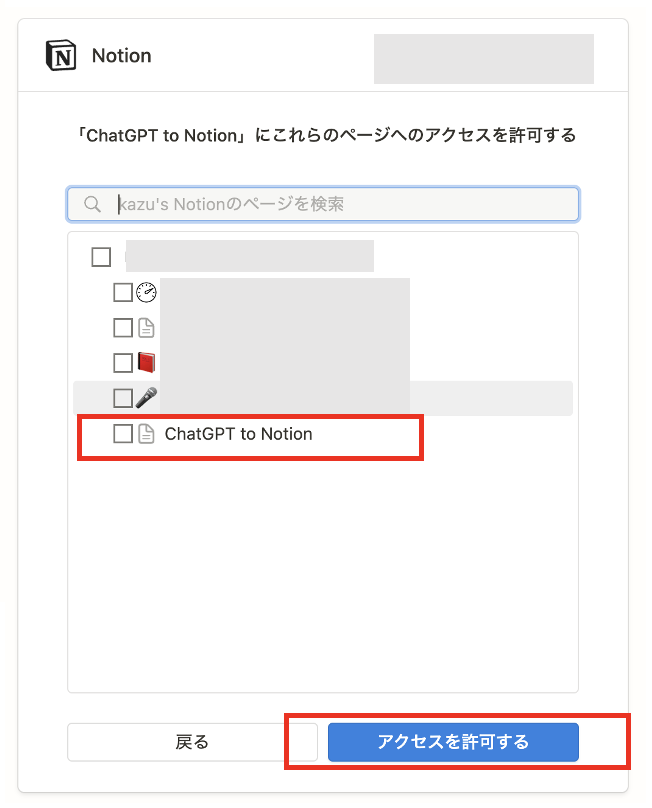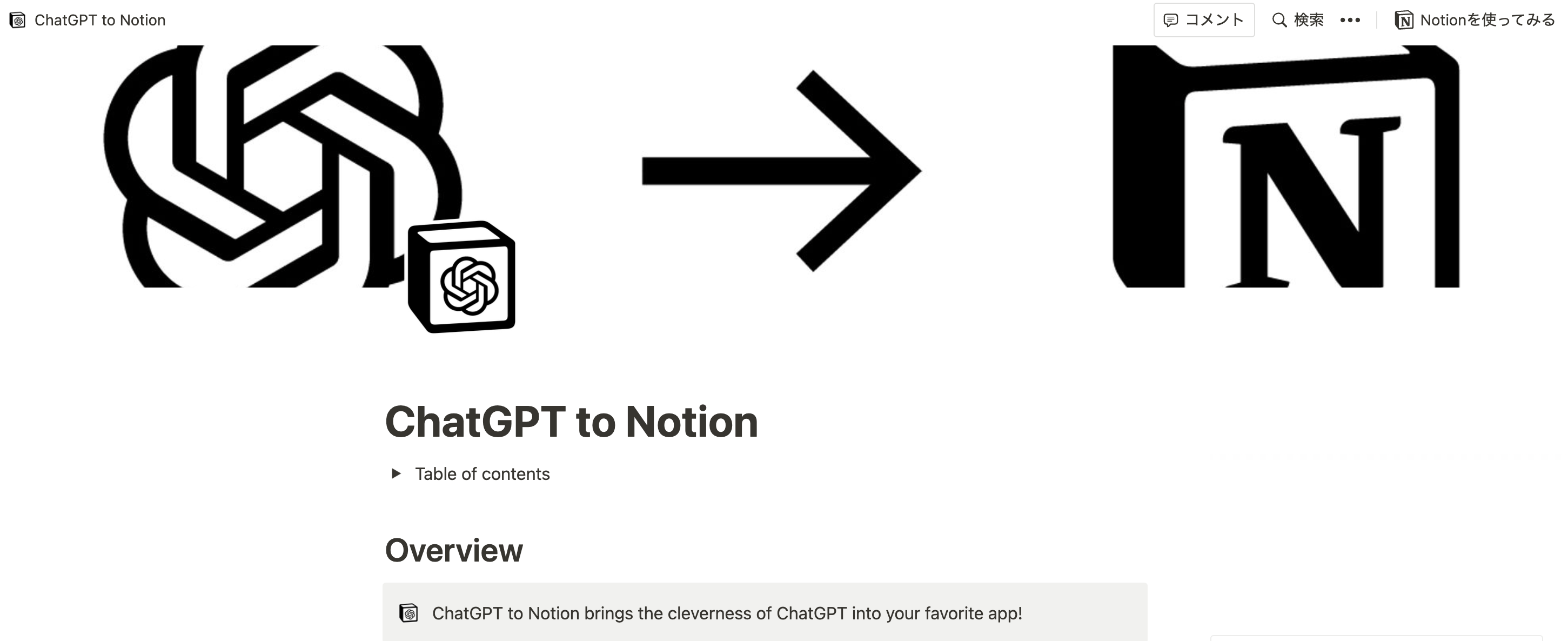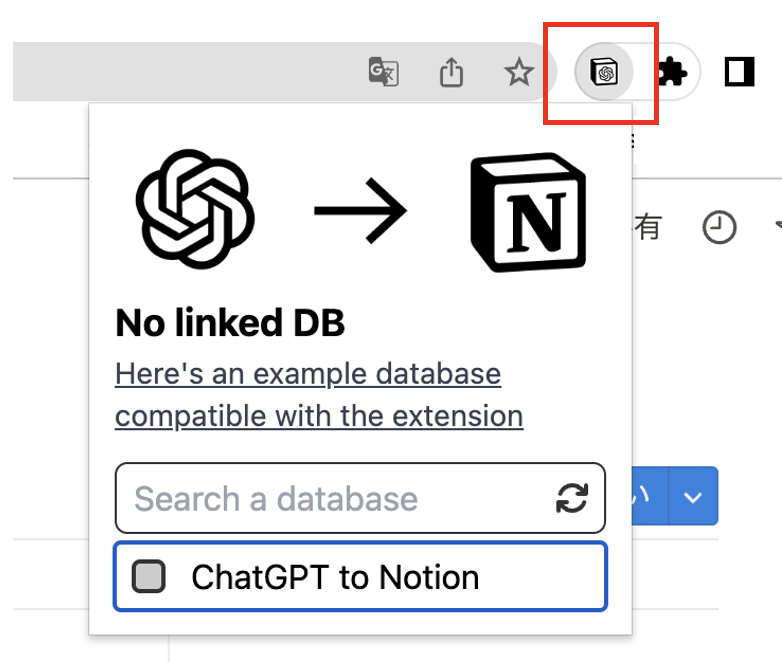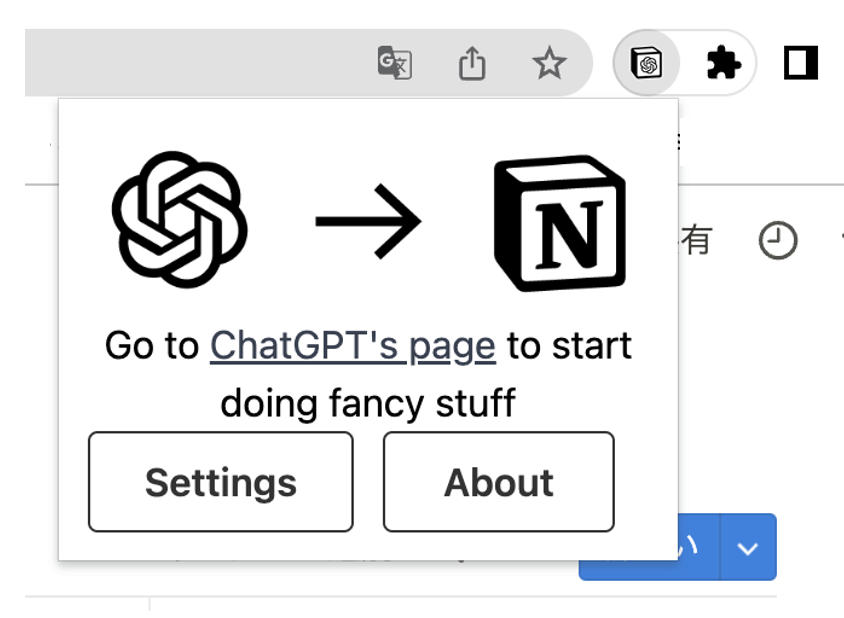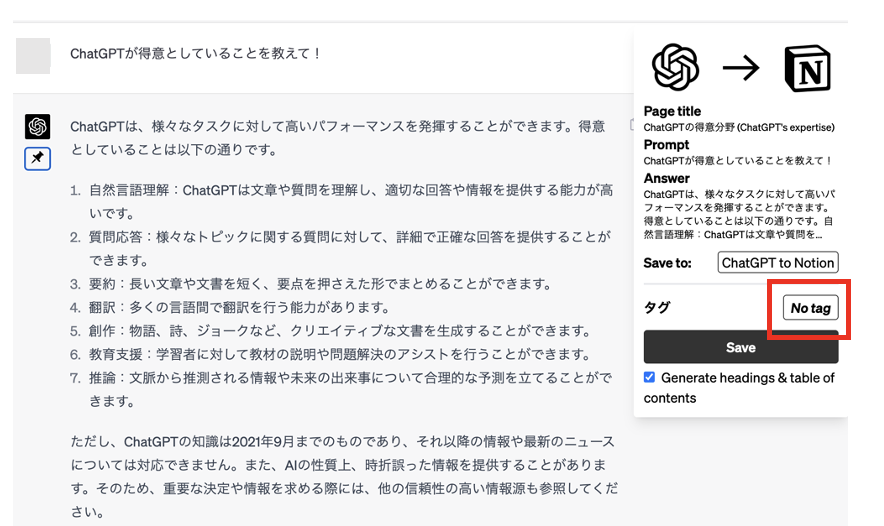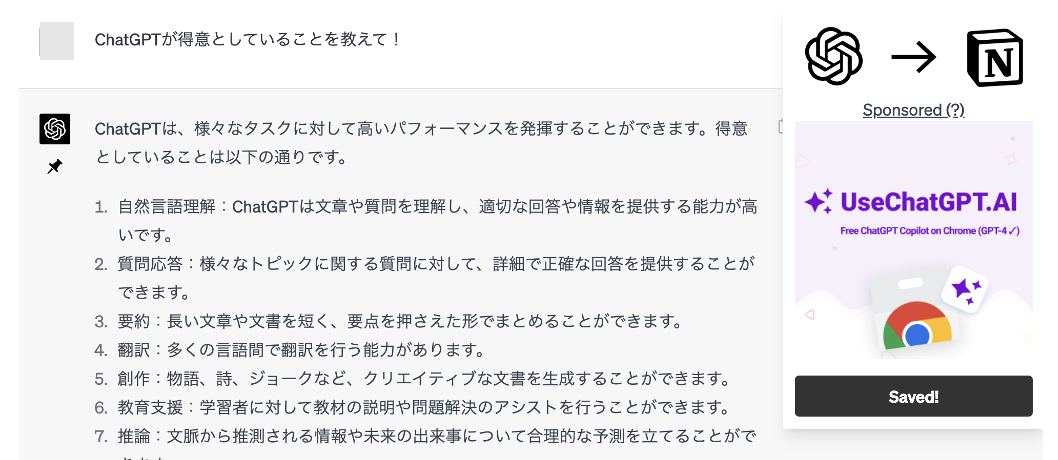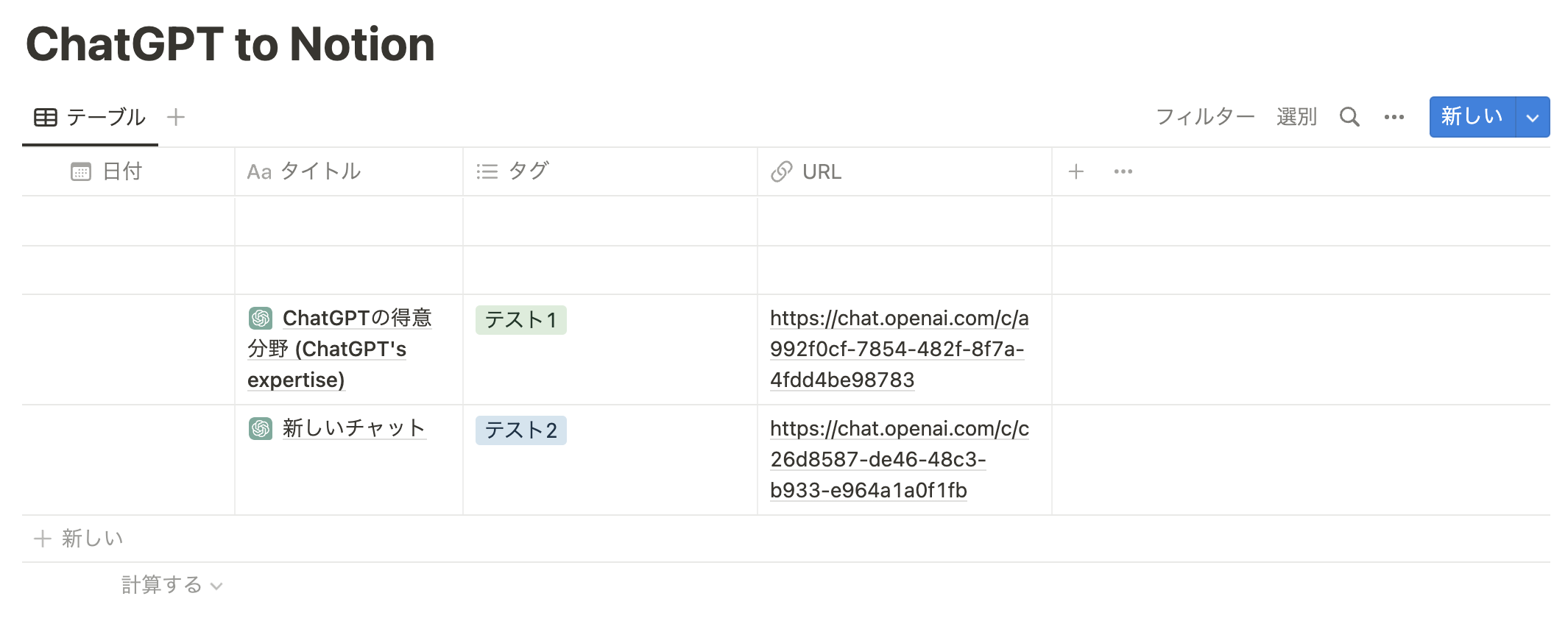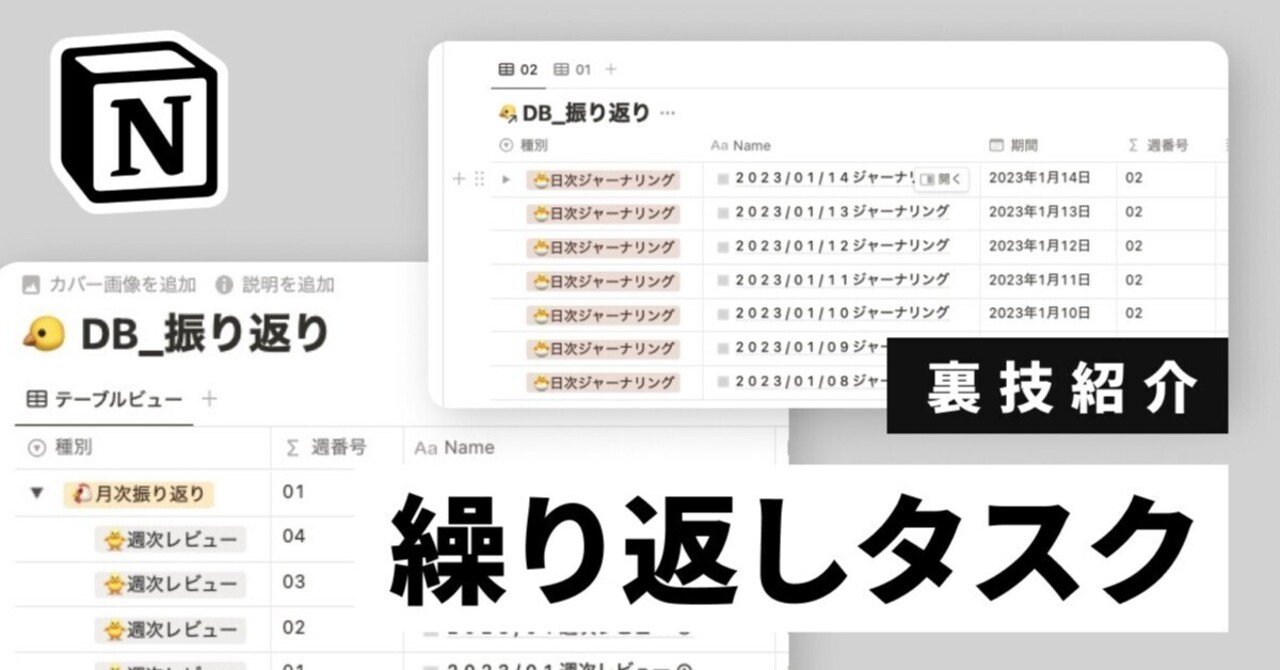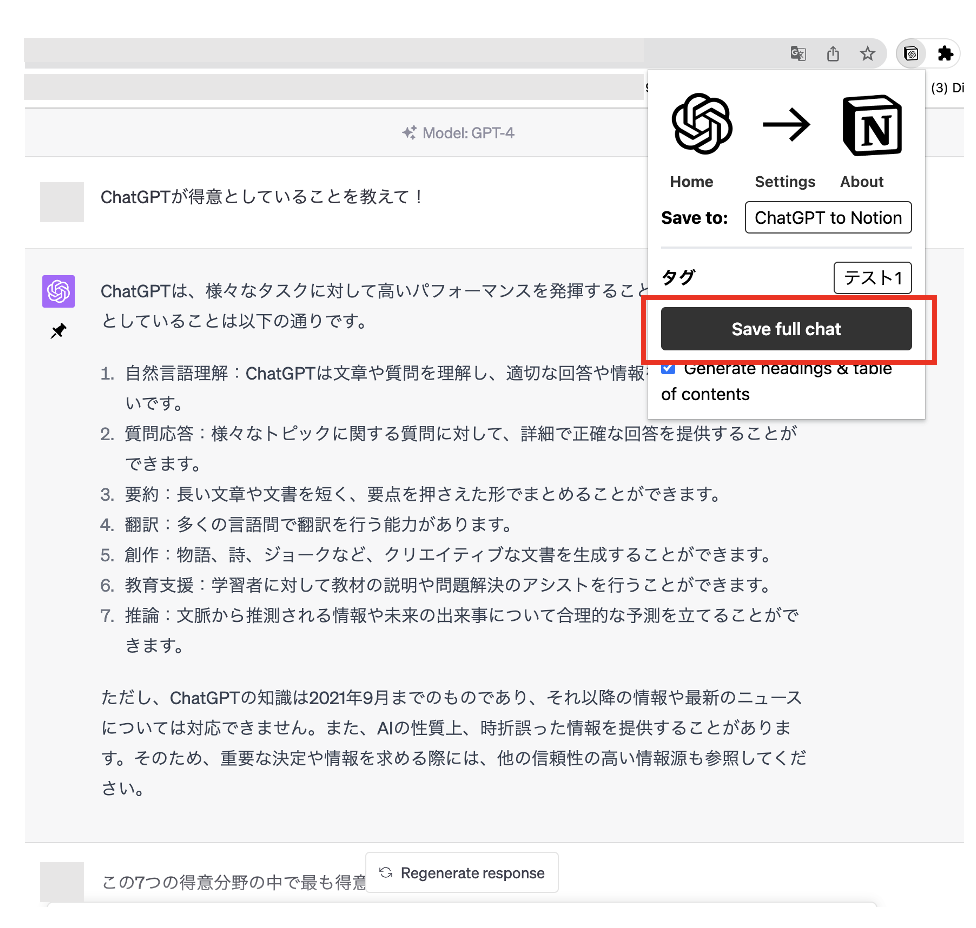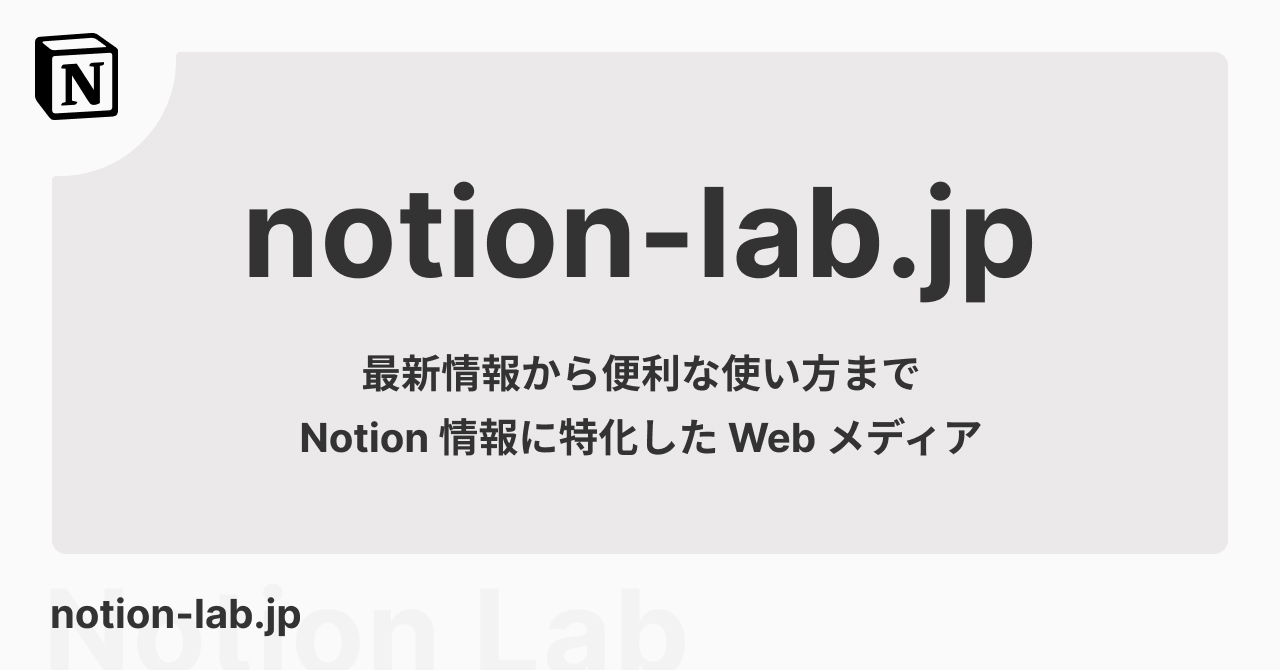前の記事
Chrome拡張機能によるChat GPTとNotionの連携と活用
2024年5月〜 Schoo さんでの講座が始まります → 詳しくはこちら
- Notion のアカウントを作成する → 作成はこちら(無料)
- 法人さま向け 導入支援・構築代行の依頼 → お問い合わせ
今回は、今話題の ChatGPT と Notion の連携についてのご紹介です。 AI機能は Notion にも搭載されているので、すでに活用している人も多いと思います。
※参考記事:Notion AI と Save to Notion を組み合わせて効率的なインプットを実現する
しかし「ChatGPT のデータを取得しっぱなしでうまくまとめられていない」「もっと効果的に活用する方法を探している」という方もいらっしゃるのではないでしょうか。そこで Notion の出番です。
今回は、Notion と ChatGPT を連携する方法をご紹介します。
「効率よく情報処理したい」「リサーチの結果を上手にまとめたい」「いつでも情報を引き出せるようにしておきたい」という方は、今回の記事が参考になると思います。ぜひ最後まで読んでみてください。
今回紹介する Notion と ChatGPT の連携は Notion API という仕組みを使って作られています。Notion API は誰でも無料で使用可能で、使い方を知ればより自由に、自分だけのアプリケーションを作ることが可能です。Notion API について詳しく知りたいという方は、以下のリンクを参考にしてみてください。
目次
まず最初に確認しておくこと『 ChatGPT to Notion 』のセットアップ手順1. Notion の新規ページにテーブルを作成する2. Chrome拡張機能『 ChatGPT to Notion 』 をインストール3. 拡張機能とデータベースの連携ChatGPT から Notion への保存方法と使い方1. チャットデータ保存方法2. 全ての会話を保存する方法3. Notion AI を活用するおわりにまず最初に確認しておくこと
拡張機能を利用するためには、ChatGPT と Notion のアカウントが必要です。ここでは、それぞれのアカウント設定が完了しているという前提で解説を進めていきます。ちなみに、どちらのサービスも無料プランで使用できます。
また、NotionAI のプランを契約していなくても『ChatGPT to Notion』は使えます。
※ ChatGPT のアカウント作成はこちらから https://chat.openai.com/
『 ChatGPT to Notion 』のセットアップ手順
1. Notion の新規ページにテーブルを作成する
まずは、Notion に ChatGPT の会話を追加する新規データベースを作成します。このデータベースを作成しておかないと『 ChatGPT to Notion 』は機能しません。
① 左側のサイドバー「ページを追加」から新しいページにテーブルを作成します
ここではタイトルを「 ChatGPT to Notion 」としました。
② 次に「新規データベース」をクリックして、データベースを作成します。
③ 以下のようなテーブルが作成されるので「タイトル」「タグ」「日付」「URL」を設定します。いつ保存したかを確認したいときのために、日付プロパティがあると便利です。また、連携する際にタグの設定ができるので、あらかじめ必要なタグを準備しておくと効率よく格納できます。
これで、格納用データベースの準備が完了しました。
2. Chrome拡張機能『 ChatGPT to Notion 』 をインストール
Chrome ウェブストアから『ChatGPT to Notion』を追加します。
拡張機能をインストール終了後、拡張機能が並んでる場所にアイコンが表示されない場合は、「設定」→「拡張機能」から固定して呼び出しておきましょう。
3. 拡張機能とデータベースの連携
次に、 Chrome 拡張機能とデータベースの連携をしていきます。拡張機能が固定されたらアイコンをクリック、以下の画面から「ページを選択する」をクリックして次に進みます。
以下の画面が表示されるので、連携させたいページを選択します。ここで、最初に作成したページ「 ChatGPT to Notion 」を選択、「アクセスを許可する」をクリックします。
設定が完了すると一旦下図のように公式ページが表示されます。
上記画面が確認できたら、最初に作った「 ChatGPT to Notion 」のデータベースを開きます。拡張機能をクリックすると以下のような画面がでてきます。
「 ChatGPT to Notion 」にチェックを入れて設定完了です。チェックを入れた際に以下の画面が出てきますが、特に設定の必要はありません。これで連携が完了しました。
ChatGPT から Notion への保存方法と使い方
Notion への保存は驚くほど簡単です。ChatGPT を利用すると、ChatGPT からの答えの左横に「ピン止めマーク」が付くようになります。これをクリックすると最初に作成した Notion のデータベース「 ChatGPT to Notion 」へ保存されていきます。
1. チャットデータ保存方法
ChatGPT の解答のアイコンボタンにあるピンのマークをクリックするとポップアップが表示されます。データベース作成時にタグを設定しておけば、タグの選択もできます。
Notion データベース「 ChatGPT to Notion 」に戻ると、下図のようにデータが収められているのを確認できます。
そのままの設定では日付を手動で入力する必要があるので、自動で入力したい場合は以下も参考にしてみてください。
データベースに保存されたリンク(URL)をクリックすると、過去にやりとりした ChatGPT の内容がブラウザで開きます。また、Notionデータベース内では下図のようにデータが収納されています。
2. 全ての会話を保存する方法
全ての会話を保存したい場合は、Chrome の拡張機能ボタンをクリックします。
すると「 Save full chat 」というボタンが表示されるのでこちらをクリックすれば完了です。
3. Notion AI を活用する
ChatGPT で集約したデータや文章を、さらにアレンジして使いやすくするには Notion AI の機能がおすすめです。NotionAI は、Notion 内でスペースを押せば呼び出せるので、こちらを活用して、文体や文字数の調整、翻訳なども、そのまま作業できます。
ChatGPT から得た情報だけだと、文章量が多かったり、ニュアンスが異なるものが出てきたりということもありますよね。ChatGPT から適切な情報を引き出すためのプロンプトもたくさん出回っていますが、それを探すのも大変ですし、自分で考えるとなるとさらにハードルが上がります。
その点、NotionAI には「要約機能」などすぐに使える機能が備わっているので、ChatGPT の膨大な情報量をあっという間にまとめてくれます。
「ChatGPT」「Notion」 双方の利点を活かしてうまく活用するとよいのではないでしょうか。
おわりに
今回は、ChatGPT と Notion を連携する方法を中心にご紹介しました。どちらの AI も私たちの作業効率を間違いなく上げてくれる便利なツールです。単体で使用するよりも、今回のように合わせて使うことでより効果を発揮するのではないでしょうか。気になった方はぜひお試しください。
初学者からでも安心して Notion を学べるオンラインコミュニティ「Notion 大学」を運営中。Notion コミュニティとしては国内最大規模で、会員数は現在200名以上となっております。
- 分からないことは24時間チャットツールでいつでも質問できる
- コミュニティ内の限定勉強会でタスク管理や知識管理術が学べる
- 1から学べる Notion 学習ロードマップで初心者からでも学習可能
- Notion 大学限定の学習動画が100本以上
- 定期的に開催している有料セミナーへの無料参加券
- 過去の有料記事・有料テンプレートが全て閲覧可能
コンテンツや特典盛りだくさんです。参加方法は下記の記事をご覧ください。